Kuinka muuttaa Spotify-soittolistan kansikuvaa [Opas]
Android Vinkkejä Ja Vihjeitä / / August 05, 2021
Mukauttamisen laajuus on melko laaja Spotifyn suhteen. Paitsi että se palvelee monipuolista joukkoa musiikkia, se tarjoaa myös paljon vaihtoehtoja musiikkikokoelman järjestämiseen. Normaalisti järjestämme suosikkimusiikkimme soittolistojen alle. Tässä oppaassa olen selittänyt miten vaihda Spotify-soittolistan kansi valokuva laitteillasi.
Soittolistan kansikuvan vaihtaminen ei ole sama kaikissa laitteissa. Tarkoitan älypuhelimessa, että soittolistan kannessa ei ole vaihtoehtoa käyttää mukautettua kuvaa. Jos kuitenkin käytät Spotifyn työpöytäsovellusta, voit ladata minkä tahansa mukautetun kuvan kappaleen tai kappaleen kansikansion kansikuvan sijaan.

Liittyvät| Kuinka luoda oma harjoitussoittolista Spotifyssa
Kuinka vaihtaa Spotify-soittolistan kansi
Aloitetaan ensin älypuhelimesta.
Älypuhelimessa
Yleensä olet havainnut, että Spotifyn soittolistakannessa on kollaasi albumikuvia eri soittolistassa olevista kappaleista. Kollaasin neljä kuvaa jaetaan edelleen soittolistan ensimmäisistä neljästä kappaleesta. Jos käytät älypuhelinta, voit muuttaa kuvia tällä tavalla.
- Avaa Spotify-sovellus> napauta Kirjastosi
- Napauta soittolistaa avataksesi sen
- Osuma 3 pisteen painike
- napauta valikosta Muokkaa soittolistaa

- Napauta sitten hampurilaispainike näet kappaleiden nimien vieressä.
- Napauta pitkään ja vedä heidät soittolistan kärkeen.
Kohta on korvata soittolistan alussa olevat kappaleet eri kappaleilla. Tämä korvaa albumin kuvituksen ja siten sama heijastuu kansikuvaan. Kuten sanoin aiemmin, täällä älypuhelimella voi vain sekoittaa eri kappaleita ja niiden albumikuvat heijastuvat kannessa. Et voi käyttää mitään muuta kuvaa kannessa.
Spotify Desktop -sovellus
Jos haluat lainkaan käyttää toista kuvaa Spotify-soittolistan kannessa, sinun on kirjauduttava sisään siihen työpöytäsovelluksesta. Nykyään kaikki harrastavat tietokonetta / kannettavaa tietokonetta, joten tämän ei pitäisi olla ongelma. Yritän vaihtaa saman soittolistan kansikuvaa, jota käytimme edellisessä osassa.
- Kirjaudu sisään Spotify-työpöytäsovellus
-
Napsauta soittolistaa avata se

- Tuolla on 3 pisteen painike Spotify-soittolistan kansikuvan vieressä.
- Valitse valikosta Muokkaa tietoja

- Nyt vasemmalla puolella näet soittolistan nykyisen kansikuvan.
- Aivan siinä pienessä neliötilassa on 3 pisteen painike. Klikkaa sitä.
- Napsauta sitten Vaihda kuva

- Selaa mitä tahansa kuvaa tietokoneellasi ja valitse se
- Napsauta sitten Tallentaa.
Tarkista nyt soittolista. Kansikuvassa näkyy juuri asettamasi uusi kuva. Tämä heijastuu myös älypuhelimesi Spotify-versioon.
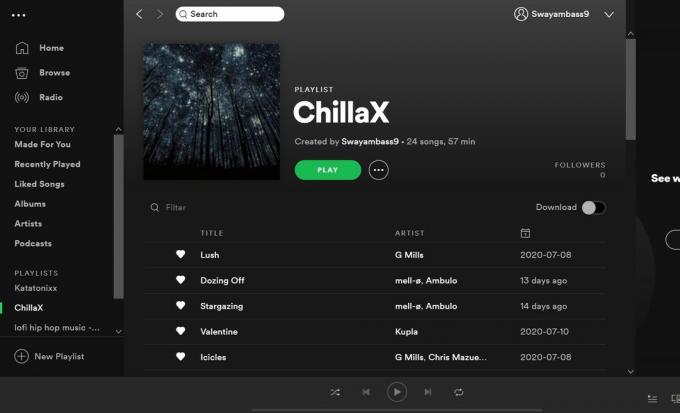
Joten siinä kaikki, kaverit. Kokeile tätä ja vaihda Spotify-soittolistan kansikuva, jos olet kyllästynyt sen nykyiseen kuvaan. Toivottavasti löysit tämän oppaan informatiivisena.
Lue seuraava,
- Kuinka nimetä Spotify-soittolista Androidissa ja iOS: ssä
- Mikä on parempi: Spotify tai Amazon Music
Swayam on ammattimainen tekninen bloggaaja, jolla on maisterin tutkinto tietokoneohjelmissa ja jolla on myös kokemusta Android-kehityksestä. Hän on vakaa Stock Android -käyttöjärjestelmän ihailija, ja hän rakastaa teknisen bloggaamisen lisäksi pelaamista, matkustamista ja kitaran soittamista / opettamista.
![Kuinka muuttaa Spotify-soittolistan kansikuvaa [Opas]](/uploads/acceptor/source/93/a9de3cd6-c029-40db-ae9a-5af22db16c6e_200x200__1_.png)


